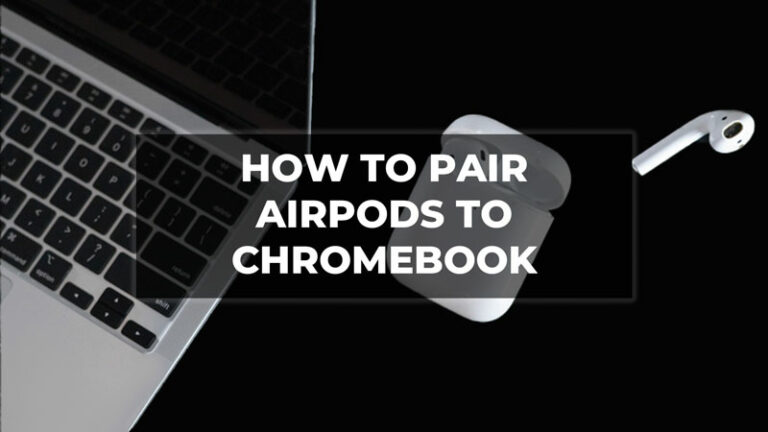Ошибка «Установка не удалась (0xUnknownAppInstall)» в Minecraft (2023)
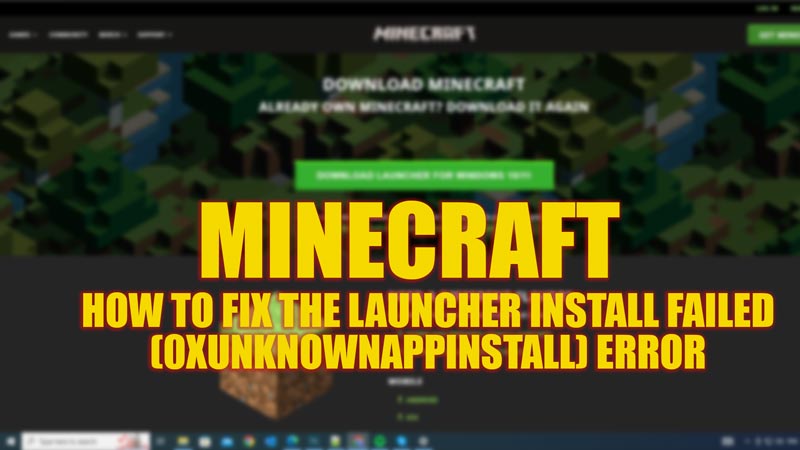
Если вы пытаетесь установить новую программу запуска Minecraft на рабочий стол Windows, вы можете столкнуться с сообщением об ошибке «Ошибка установки (0xUnknownAppInstall)». Эта ошибка означает, что программе установки не удалось найти приложение Minecraft в вашей системе. Чтобы решить эту проблему и установить программу запуска Minecraft на рабочий стол Windows, вам поможет это руководство.
Исправлено: ошибка «Ошибка установки (0xUnknownAppInstall)» в программе запуска Minecraft (2023)

Вы можете исправить ошибку установки программы запуска Minecraft (0xUnknownAppInstall) на рабочем столе Windows, выполнив следующие действия:
1. Удалите и переустановите Майнкрафт.
Один из самых простых способов исправить ошибку 0xUnknownAppInstall — удалить и переустановить Minecraft на вашем ПК. Это гарантирует, что у вас установлена последняя версия приложения и что оно совместимо с новой программой запуска. Следовательно, чтобы удалить Minecraft, выполните следующие действия:
- Во-первых, откройте меню «Пуск», введите «Приложения и функции» в поле поиска и откройте его.
- Найдите «Minecraft» в списке приложений и нажмите на него.
- Затем нажмите кнопку «Удалить».
- Дождитесь окончания процесса удаления.
- Теперь переустановите лаунчер из официальный сайт майнкрафта.
- Запустите программу установки и следуйте подсказкам для завершения установки.
2. Обновите Windows
Другая возможная причина ошибки установки Minecraft заключается в том, что ваша Windows устарела или в ней отсутствуют некоторые важные обновления. Обновление рабочего стола Windows может исправить некоторые проблемы совместимости и повысить производительность вашего ПК, и вы можете сделать это, выполнив следующие действия:
- Сначала введите «Обновить» в поле поиска меню «Пуск» и откройте настройки Центра обновления Windows.
- Затем нажмите кнопку «Проверить наличие обновлений», чтобы просмотреть все ожидающие обновления.
- Нажмите кнопку «Загрузить и установить» рядом с каждым обновлением и перезагрузите компьютер, если будет предложено.
3. Запустите установщик от имени администратора.
Иногда эта ошибка может возникать, если у вас недостаточно прав для установки новой программы запуска Minecraft на вашем ПК. Запуск установщика от имени администратора может решить эту проблему и позволит вам установить лаунчер без каких-либо ошибок. Чтобы запустить установщик Minecraft от имени администратора, выполните следующие действия:
- Щелкните правой кнопкой мыши файл установщика Minecraft, чтобы открыть контекстное меню.
- Затем выберите в меню пункт «Запуск от имени администратора».
- Наконец, следуйте подсказкам, чтобы начать процесс установки.
Это все, что описано в том, как исправить ошибку «Ошибка установки (0xUnknownAppInstall)» в программе запуска Minecraft. Кроме того, ознакомьтесь с другими нашими руководствами, такими как «Как исправить ошибку Minecraft RemoteConnect» или «Как исправить код выхода Minecraft: 1» в Windows.